如何解决Win11系统安全中心闪退的问题?Win11安全中心闪退的解决方法是什么?
2024-01-30 10:19:57 作者:思玩系统 来源:网络
win11系统安全中心闪退如何解决?安全中心对用户电脑的安全至关重要。然而,最近一些用户遇到了安全中心闪退的问题。要解决这个问题,可能需要在隐私和安全性设置中进行操作。下面,我将为大家介绍具体的解决方法。
方法一:
1、按下Win+X组合键,或者右键点击“开始”,然后选择“Windows PowerShell(管理员)”。如果系统提示找不到文件wt.exe,您可以在百度上下载该文件或者在Microsoft Store商店中下载Windows Terminal文件。

2、在以管理员权限打开的PowerShell窗口中,输入命令:Set-ExecutionPolicy Unrestricted,然后按回车键。然后,继续进行下一步操作。

3、接下来,输入命令:Get-AppXPackage -AllUsers | Foreach {Add-AppxPackage -DisableDevelopmentMode -Register "$($_.InstallLocation)\AppXManifest.xml"},然后按回车执行(可能会出现红色报错,不用理会)。

4、输入命令:Get-AppxPackage Microsoft.SecHealthUI -AllUsers | Reset-AppxPackage,按回车键。
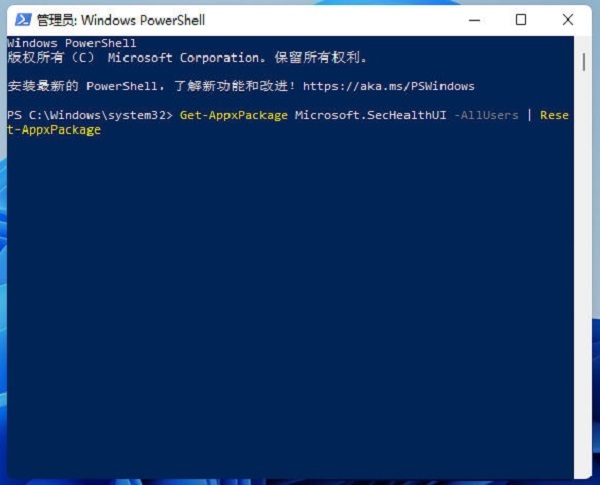
5、现在您可以打开Windows安全中心了。

方法二:
1、右键点击任务栏上的开始菜单图标,然后在弹出的隐藏菜单中选择“应用和功能”。
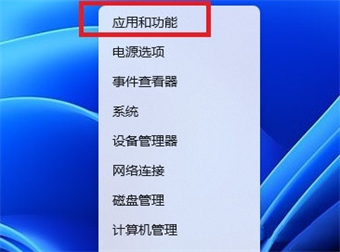
2、进入Windows安全中心后,点击右侧的三个点,然后选择“高级选项”。

3、在高级选项中找到“重置”按钮,然后点击它。之后,您就可以打开win11安全中心功能了。
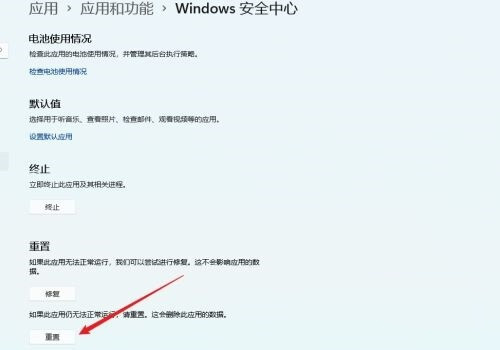
相关教程
热门教程
系统推荐
- 1 GHOST WIN8.1 X86 装机专业版 V2020.04 (32位)
- 2 GHOST WIN8.1 X64 装机专业版 V2020.05 (64位)
- 3 GHOST WIN8.1 X86 装机专业版 V2020.05 (32位)
- 4 GHOST WIN8.1 X64 装机专业版 V2020.06 (64位)
- 5 GHOST WIN8.1 X86 装机专业版 V2020.06 (32位)
- 6 GHOST WIN8.1 X64 装机专业版 V2020.07(64位)
- 7 GHOST WIN8.1 X86 装机专业版 V2020.07 (32位)
- 8 GHOST WIN8.1 64位装机专业版 V2020.08
最新教程
-
如何在Win10设置中启用声音可视化通知功能?
2024-03-11
-
Win10双系统中如何删除一个系统?Win10双系统删除一个系统的步骤
2024-03-11
-
如何将wps文档导入的目录变成虚线?
2024-03-11
-
Win10系统如何进行虚拟内存的优化?Win10系统虚拟内存的优化方法
2024-03-11
-
如何在谷歌浏览器中启用拼写检查?启用拼写检查的方法。
2024-03-11
-
Win10电脑的设置方法允许桌面应用访问相机。
2024-03-11
-
如何在UltraEdit中取消自动检查更新?UltraEdit取消自动检查更新的方法
2024-03-11
-
如何解决win10打开软件时频繁跳出弹窗提示?如何关闭win10的弹窗提示功能?
2024-03-11
-
Win11开机音频文件存储在哪里?Win11开机音频文件位置指南.
2024-03-11
-
如何在EmEditor中设置文件的默认打开编码方式?
2024-03-11